Wi-Fi現場勘測, 分析, 故障排查可在配備標準802.11a/b/g/n/ac/ax無線網絡適配器的MacBook (macOS 11+)或任何筆記本電腦(Windows 7/8/10/11)上運行。
如果您的 Wi-Fi 覆蓋無法涵蓋家中或辦公室的每一個角落,或者經常遇到不穩定的連接問題,那麼就該考慮擴展 Wi-Fi 覆蓋範圍和提升信號強度的方法了。
幸運的是,有多種有效的解決方案,從簡單的調整到更先進的升級都有。 在本文中,我們將探討擴展 Wi-Fi 範圍的最佳方法,確保在您需要的地方獲得更強、更可靠的連接。
如何延長 WiFi 範圍
如果你正在為微弱的 Wi-Fi 信號或有限的無線覆蓋範圍而苦惱,有一些實用的方法可以解決這個問題。大多數 Wi-Fi 網路都面臨類似的常見挑戰,幸運的是,解決方案不會太複雜。
根據你的具體問題,你可以選擇簡單的方法,也可以在需要時進行設備升級。以下我們將分解一些增加 Wi-Fi 信號強度並 擴展網路覆蓋範圍的最受歡迎且可靠的方法。
方法一. 找個更好的地方放置路由器
即使是最好的WiFi 路由器,如果位置不佳,覆蓋範圍也無法令人滿意。如你所知,WiFi信號會受到各種干擾的影響,包括牆壁、家具、電子設備和其他無線裝置。雖然將路由器藏在櫥櫃裡似乎很方便,但這會大大削弱你的信號強度。不同的物理障礙物會以不同程度吸收信號,導致覆蓋問題。
物理障礙物如何影響WiFi信號
| 障礙物 | 信號損失 (dB) | 對WiFi的影響 |
| 乾牆 | 3–5 dB | 影響輕微 |
| 木門 | 4-6 dB | 輕微干擾 |
| 玻璃(單層) | 5-8 dB | 信號中度損失 |
| 磚牆 | 10-15 dB | 顯著干擾 |
| 水泥牆 | 15-25 dB | 嚴重信號降級 |
| 金屬表面 | 20-50 dB | 阻擋大部分信號 |
| 鏡子 | 10-20 dB | 反射和扭曲信號 |
如你所見,厚牆、金屬表面,甚至是鏡子都會嚴重削弱你的WiFi信號。簡單地為無線路由器找到一個新位置,就可以因為多種原因對你的WiFi信號產生顯著影響。

💡 路由器放置提示
- ✔ 把路由器放在中心位置,確保訊號全面覆蓋整個空間。
- ✔ 避免將其放置於櫥櫃、抽屜內或厚牆後,這些都能嚴重削弱訊號。
- ✔ 保持路由器在高處,如放在架子上或安裝在牆上,這樣能更好地分佈訊號。
- ✔ 減少電子設備的干擾,例如微波爐、無線電話和藍牙裝置。
- ✔ 使用WiFi分析工具,基於實際訊號強度找到最佳位置。
您可以輕鬆地使用WiFi分析工具和熱圖繪製工具如NetSpot來找到路由器的更好位置,以延伸WiFi範圍。

透過其WiFi 熱點圖功能,您可以視覺化網路覆蓋範圍,找出弱點及信號消失的 “死角”。這讓您能夠根據數據做出最佳化路由器放置位置的決策,以達到最佳效能。
方法二:更新你的路由器韌體
保持設備韌體更新可以幫助您獲得路由器能提供的最佳WiFi信號。就像電腦和智慧型手機一樣,路由器會接收來自製造商的更新,因此您需要盡快安裝這些更新,以確保您的路由器安全且正常運行。
根據不同的製造商,更新韌體需要使用不同的方法。好消息是,大多數路由器都讓更新過程變得簡單,您應該能夠直接從管理介面完成更新。
有些路由器甚至有適用於Android和iOS行動裝置的配套應用程式,讓您只需輕觸一下即可完成韌體更新。

有些路由器可以設定自動更新韌體。如果你的路由器屬於這類,強烈建議你利用自動更新。即使更新後並未解決你WiFi範圍不足的問題,你至少可以放心,知道你的路由器更安全了。
💡 更新韌體的專業提示
- ✔ 在更新前備份你的路由器設定,以便在發生任何問題時可以還原設定。
- ✔ 在更新期間使用有線連接 (乙太網路),以防止連接問題或中斷。
- ✔ 更新後重新啟動路由器,確保所有更改正確生效。
- ✔ 檢視更新日誌 — 製造商經常會包括性能改進和錯誤修正,可能會增強你的網路穩定性。
方法3. 使用5 GHz頻段
雙頻路由器 提供你選擇5.0GHz和2.4GHz頻段。你可能會發現切換到5.0GHz頻段可以改善你的WiFi範圍,因為這個頻段比較少被其他電子設備干擾。

因為其較高的頻率,5 GHz 頻段能夠提供更快的速度,在某些情況下甚至能提供更強的信號。其最大的缺點是較短的範圍及較差的穿透實體物體的能力。
然而,如果你住在一個人口密集的地區,周圍充滿了使用 2.4 GHz 頻段的 WiFi 網路,那麼選擇 5 GHz 頻段是個簡單的決定。
如欲了解更多 附近的WiFi網路 以及它們使用的頻段,你可以使用 NetSpot 的 Inspector 模式,該模式能迅速收集所有範圍內的 WiFi 網路的豐富信息,並以互動表格的形式呈現。

💡 使用WiFi頻段的專業提示
- ✔ 使用5 GHz頻段提升速度,但使用2.4 GHz頻段擴大範圍。 5 GHz頻段適合串流和遊戲,而2.4 GHz可以在更遠的距離提供更好的覆蓋範圍。
- ✔ 升級到三頻路由器。 新款的三頻路由器包括一個2.4 GHz頻段和兩個獨立的5 GHz頻段,減少壅塞並優化多設備的性能。
- ✔ 考慮Wi-Fi 6或Wi-Fi 6E。 這些最新標準提高了速度、設備處理能力和範圍,而 Wi-Fi 6E 引入了6 GHz頻段,提供更低的干擾和更高的速度。
- ✔ 檢查您的設備相容性。 一些舊裝置不支援5 GHz WiFi,所以在切換前請確保所有重要設備都能連接。
- ✔ 使用WiFi分析器。 像NetSpot這類工具可幫助您確定環境中最適合的頻段,並找出可能影響性能的干擾來源。
方法 4. 更改您的 WiFi 頻道
就像對講機一樣,所有 WiFi 路由器都會在某個頻道上廣播。在 2.4 GHz 頻段中,總共有 11 個頻道,但只有第 1、6 和 11 頻道之間的距離足夠遠,不會相互重疊。
其餘頻道也可以使用,但它們更容易遭遇干擾,導致速度變慢,特別是在使用量大的時候,因此,使用 2.4 GHz 頻段中最不擁擠且不重疊的頻道非常重要。
幸運的是,在 5 GHz 頻段(45 個頻道)和 6 GHz 頻段中,有更多的頻道可用(七個 160 MHz 頻道、十四個 80 MHz 頻道、二十九個 40 MHz 頻道和五十九個 20 MHz 頻道)因此,它們重疊的問題要少得多。

無論如何,像 NetSpot 這樣的 WiFi 分析儀可以調查您自己的網路以及可能與您的信號重疊的其他網路,並使您容易確定應該使用哪一個頻道。
一旦知道哪一個頻道是最適合的,您可以登錄到您的路由器管理界面並配置它來使用此頻道。路由器將重新啟動以應用新設置。

💡 選擇最佳 WiFi 頻道的小秘訣
- ✔ 針對 2.4 GHz 網路,請選擇頻道 1、6 或 11,因為這些頻道不會重疊,可以提供最佳穩定性。
- ✔ 檢查擁擠程度 — 如果非重疊頻道過於擁擠,選擇最不擁擠的頻道以獲得更佳性能。
- ✔ 針對 5 GHz 網路,選擇號碼較高的頻道(36 及以上),以避免可能導致暫時斷線的動態頻率選擇(DFS)限制。
- ✔ 針對 6 GHz 網路,優先選擇 160 MHz 頻道(如果可能)因為它們提供最高速度且干擾最少。
- ✔ 如果沒有非重疊頻道可用,選擇完全重疊的頻道而不是部分重疊的頻道。完全重疊的網路可以“協商”並更有效地共享頻譜,而部分重疊則會造成更多干擾和封包丟失。
方法 5. 提高您的設備品質
升級設備—無論是更好的天線、WiFi 擴展器、新路由器、網狀網絡還是電力線適配器—都可以顯著提升覆蓋範圍並改善連接。在這一部分中,我們將幫助你選擇最適合你需求的選項。
獲得更好的天線
如果你的路由器有可更換的外部天線,你可以通過更換更好的天線輕鬆提升其性能。WiFi 天線的增益以 dBi 表示(天線增益高於各向同性輻射器的 dB)許多預算有限的路由器配有的天線僅有 2 dBi,更換此類天線為高增益替代品可以顯著提高 WiFi 範圍。

為了強化某個特定的信號弱點區域,你可以將指向性天線對準該區域,但你需要記住其他方向可能會受到影響。也就是說,大多數路由器天線都是全向性的。

NetSpot 的規劃模式允許您以虛擬方式測試不同的天線配置,幫助您在進行實際變更之前優化 Wi-Fi 設置。
使用 WiFi 擴展器
一個 WiFi 擴展器或增強器 會接收原始信號並重複傳輸以延伸其範圍。WiFi 擴展器 也有沒有防水等級保護的型號,適合室內使用。這些 WiFi 擴展器通常比戶外型號便宜很多,而且同樣容易安裝。

它們有多種樣式,包括只需插入附近的電源插座的擴展器,可以解決WiFi範圍不足的問題。無論選擇哪種類型,務必使用NetSpot來確定WiFi擴展器的最佳放置位置,以盡可能擴展您的WiFi範圍。
升級您的路由器
升級您的路由器可以顯著提高Wi-Fi網絡的性能和範圍,尤其是當前的路由器已經使用多年時。較新的路由器支援先進的技術,包括Wi-Fi 6、Wi-Fi 6E和Wi-Fi 7,提供顯著提高的速度、降低的延遲和更高效的多設備連接。
- Wi-Fi 6 (802.11ax): 提供更高效能,支援更多設備同時連接,具有OFDMA和目標喚醒時間(TWT)等功能。
- Wi-Fi 6E: 將Wi-Fi 6擴展到6 GHz頻段,減少擁塞並實現超高速。
- Wi-Fi 7 (802.11be): 將網路未來-proof,具更低延遲、更高頻寬和改進的頻道分配。
較舊的路由器可能無法有效管理當今高解析度串流、在線遊戲和智能家居設備的頻寬需求。它們常常在過度擁擠的頻率上運行,導致干擾和性能下降。
相比之下,較新的路由器可以在多個頻段(雙頻或三頻)上運行,為不同類型的設備提供專用頻道,減少干擾並確保更順暢的連接。

此外,現代路由器具有先進功能,如波束成形和MU-MIMO(多用戶,多進,多出)波束成形使路由器能直接向個別設備聚焦訊號,避免將訊號在各個方向無差別地廣播,因此提升訊號強度和範圍。MU-MIMO 允許路由器同時與多個設備互動,顯著提高網路效率和容量。
較新的路由器在物理設計上通常包括更多或高增益的天線,這可以進一步擴大 Wi-Fi 覆蓋範圍。此外,最新的路由器配備了增強的安全協定,提供更好的防止未授權訪問和網路威脅的保護。

投資一台新路由器可以是延伸 Wi-Fi 範圍的一個簡單且有效的方法,特別是當你遇到連接問題、速度慢,或是你家裡的 Wi-Fi 設備數量越來越多時。這代表著邁向建立更可靠且更快的家庭網路的重要一步,能夠應對當今的數位需求。
使用網狀網路
如果您的預算允許,我們建議您用網狀系統取代現有的路由器,並在家中建立所謂的網狀網路來延伸WiFi。

Mesh網路是由兩個或多個WiFi接取點組成,這些接取點通常稱為節點,它們共同覆蓋一大片區域,提供無縫的WiFi覆蓋。透過在家中設置Mesh網路,你可以實現裝置在各個房間中平順地移動,而不會遭遇連線中斷和速度變慢的問題。
WiFi 延伸器或Mesh網路?
如果你不確定哪個解決方案最適合你,請考慮你的房屋大小和網路需求。WiFi延伸器最適合修復單一死角,但每次跳接都會削弱信號強度。相比之下,Mesh網路則創建一個統一系統,每個節點都能提供全速WiFi而不會中斷。

對於小範圍的覆蓋問題,一個延伸器可能就足夠了。但如果你想要在整個大房子中保持無縫連接,定址網狀系統是更優的選擇。設置網狀網路很簡單:
- 購買可以涵蓋整個房子的網狀系統。

- 使用乙太網路線將主要的網狀節點連接到您現有的路由器或調製解調器。

- 均勻地將額外的節點放置在周圍,並將它們連接到 AC 壁式插座。

- 使用手機伴侶應用程式或網路介面來設置網狀系統。

- 使用 NetSpot 建立訊號熱圖,並根據熱圖優化個別節點的位置。

設置網狀系統就是這麼簡單!
使用電力線適配器
電力線適配器使用您家中的電線來擴展網路連接到遠處的房間。當鋪設乙太網路纜線不切實際時(如多層房屋、厚牆建築或Wi-Fi覆蓋不佳的區域)它們特別有用。
優點:比Wi-Fi 擴展器更加穩定、干擾較少、在厚牆或多層房屋中效果良好,且比無線解決方案提供更低的延遲。
缺點:速度取決於電線的質量和年齡,在有獨立電路或較舊電線的房屋中可能不適用。
一些電力線適配器帶有內建 Wi-Fi存取點,使其能在覆蓋不佳的區域創建第二個無線網路。這對於車庫、地下室和戶外空間尤為有用,因為這些地方鋪設乙太網路纜線是不切實際的。
💡 增強 Wi-Fi 設備的專家提示
- ✔ 選擇更高dBi 評分的天線(至少5dBi 以獲得更好的範圍,9+dBi 用於長距離信號)並垂直放置以獲得最佳性能。
- ✔ 策略性地放置Wi-Fi 擴展器 — 將它們放置在路由器和信號較弱區域之間的中間位置,以獲得最佳效果。
- ✔ 升級到雙頻或三頻路由器 以減少擁堵,並為多個設備提供更快的速度。
- ✔ 在路由器上啟用QoS(服務質量)功能,優先處理視頻會議和遊戲等關鍵任務,確保即使在背景下載進行時也能順利運行。
- ✔ 可行時使用有線回程對於網狀網路 — 將節點通過乙太網路連接可大幅提升性能並降低延遲。
如何使用另一台路由器延伸WiFi範圍?
如果你已經用完擴展WiFi範圍的免費方法但仍無濟於事,可能是考慮購買一些額外設備來改善WiFi覆蓋範圍的時候了。你可以有多種方式達到這個目的。
在你購買並設置另一台路由器之前,我們強烈建議你使用NetSpot檢查你的WiFi覆蓋範圍,這樣你可以有可靠的數據來確定你所做的改變是否產生了理想的效果。
方法 1. 如何使用有線連接的另一台路由器來擴展 WiFi 範圍?
如果您目前的路由器有一個空閒的乙太網路埠,您可以簡單地使用乙太網路線將另一個路由器連接到它,並將新路由器放置在您想要的任何地方。由於Cat5e電纜的最大推薦長度約為100公尺,您幾乎可以將新路由器放置在任何地方。
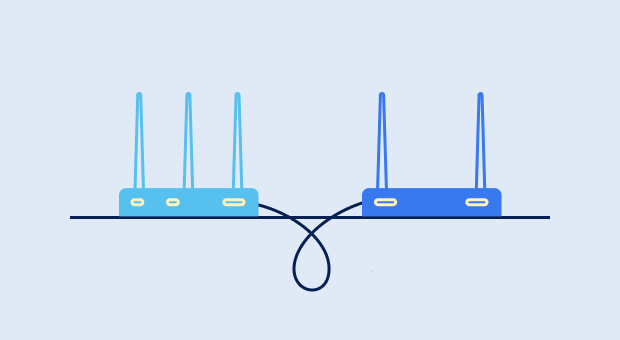
因為您現有的路由器幾乎可以保證支持並使用 DHCP(一種動態分配 IP 地址和其他網絡配置參數給每個網絡設備的網絡管理協議)所以您只需將新路由器連接到它,並將其用作存取點—不需要額外配置。
基本上,您正在使用第二個路由器來接收 WiFi 信號,並將其推送到您家中或辦公室中之前無法到達的部分。
方法 2. 如何不用網線使用另一台路由器擴展 WiFi 範圍?
用乙太網線連接兩台路由器可能會很費工夫—更別提高品質的乙太網線價格不菲。如果能接受稍微降低的效能,你可以將新路由器設置為無線中繼器,無需使用電纜即可擴展WiFi範圍。
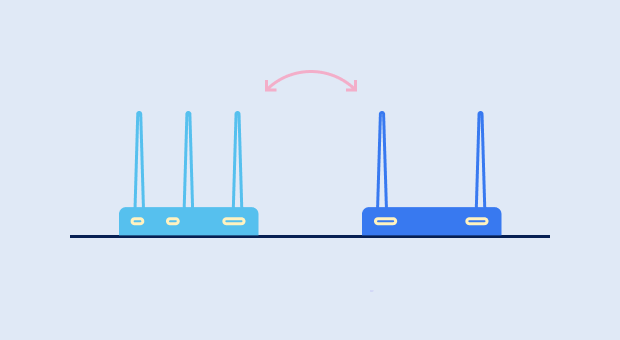
無線中繼器的工作很簡單:重新廣播來自主路由器的訊號。不幸的是,並非所有的 WiFi 路由器都能作為中繼器,因此請先研究並選擇一個能夠的。或者,你可以將原始韌體替換為 DD-WRT,這是一個具有許多實用功能的替代路由器韌體。
如何延伸外部 Wi-Fi 範圍?
只要擁有適當的設備,擴展戶外WiFi範圍相對容易。由於一般的WiFi路由器承受不了各種天氣條件,所以你需要一台無論是寒冷或下雨都能放在戶外的設備。我們推薦戶外WiFi擴展器,有時也叫WiFi中繼器或接入點。

您選擇的戶外 WiFi 擴展器必須具有足夠高的防護等級 (IP),並且其可承受的溫度範圍必須涵蓋您所在區域的極端溫度。在設置戶外 WiFi 擴展器時,只需將其連接到電源並將其放置在您室內 WiFi 路由器的範圍內。
沒有理由讓你忍受微弱的WiFi信號之苦。我們所介紹的其中一種解決方法應該能幫助你將信號傳遞到家中或辦公室的每台設備。
如何延長WiFi範圍 — 常見問題
這裡有一些免費延伸您的WiFi範圍的方法,包括:
- 將您的路由器移至更合適的位置
- 安裝路由器的最新固件版本
- 利用5 GHz和6 GHz頻段
- 優化WiFi通道設置
要增加您的 WiFi 路由器範圍,您可以下載像 NetSpot 這樣的無線網路分析器,並使用它來確定最佳位置和設置。
是的,您可以使用另一台路由器來擴展WiFi的範圍,可以透過乙太網路線纜將兩台路由器連接在一起,或將新路由器設置為無線擴展器功能。
您可以購買WiFi信號擴展器或用網狀WiFi系統更換您的現有路由器,以創建一個從家裡延伸到獨立車庫的無縫無線網路。
這取決於你擁有哪一款路由器、它的安裝位置以及設定方式。有時,延長WiFi的最佳方法是移動路由器的位置,但你也可能需要更換成更好的型號,或者採取其他中間的措施。
WiFi 信號在穿透樓層和天花板時效果不佳。為了改善地下室或閣樓的連接狀況:
- 在路由器和地下室/閣樓之間的中間位置使用 WiFi 擴展器。
- 考慮使用電力線適配器,這可以通過電線傳輸網路信號。
- 安裝一個連接到主路由器的專用接入點,以獲得最佳性能。
如果你的 WiFi 連線每天在特定時間變弱或掉線,可能是因為以下原因:
- 電子干擾:微波爐、嬰兒監視器或藍牙音箱等設備可能會在同一時間使用。
- ISP 壅塞:某些網路供應商會在高峰時段限制帶寬。
- 路由器設定:檢查你的路由器是否在該時間有排程任務,如自動重啟或更新。
如果您的WiFi擴展器沒有改善信號強度:
- 確保其放置正確 — 在路由器和信號弱區域之間的中途位置。
- 檢查您的擴展器是否有固件更新。
- 使用NetSpot分析信號並找到更好的放置位置。
- 如果干擾是個問題,考慮改用網狀WiFi系統。
